外出中に稼働中のMT4からメールアラートが来たら楽だと思ったことはありませんか?
実は、MT4にもメールアラート機能があります。
インジケーターによっては、メールアラート機能が標準装備されているものもあるため使用しなければもったいないです。
メールアラート機能を使えば、パソコン画面から離れていてもお使いのスマホでアラートを受け取ることができるのでオススメです。
今回は、MT4のメールアラートを使用したことのない方向けに、メールアラート機能について解説いたします。
メールアラート機能とは?
お使いのメーラーに飛ばす機能のことをアラートメール機能と呼びます。
下記画像のようにgmailのようなメーラーにメールを飛ばすことが可能です。

市販のインジケーターにはメールアラート機能が装備されているものがあるので、メールアラートがあればサインやシグナルが出現した時でもトレードチャンスを逃しません。
メールアラートを受け取る際の注意点
メールアラートを受け取る際に注意しなければいけない点を記載します。
それは、MT4が常に稼働していないといけないという点です。
よくパソコンの電源を切ったり、パソコンが常時ネット接続ができない環境だとメールアラートを受け取るのができないので、この点は注意してください。
また、メールアドレスは普段使わない不要なアドレスを使用することをオススメします。(いわゆる「捨てアド」)
後述しますが、Gmailのセキュリティレベルを下げる必要があるためです。
常時メールアラートを受け取るためには?
実は、常時メールを受け取ることができる方法があります。
それは、VPS(仮想サーバー、クラウドデスクトップ)上にMT4を入れるという方法です。
VPSは24時間365日稼働するため、ご自身のパソコンの電源が切れたとしてもメールアラートを飛ばし続けることができます。
VPSで有名なのは、「お名前.com」と「使えるねっと」です。
どちらも2019年4月30日現在、割引キャンペーンを行っています。
特に不具合もなくキレイに稼働してくれるオススメなVPSです。
MT4にインジケーターを入れると、パソコンのメモリ不足に陥りがちなので、そういう面から見てもVPS上にMT4を入れるのはオススメな方法になります。
MT4でのメールアラートの設定方法
MT4のメールアラートの設定方法を記載していきますが、その前に、Gmailのセキュリティを下げましょう。
まず、以下のアドレスをクリックしてください。
Gmailの設定をする
ここで安全性の低いアプリの許可を「有効」にしてください。
有効にしたら閉じてOKです。

次にお使いのMT4に移ります。
上部のメニューバーを見ると、「ツール」→「オプション」があるので順にクリックします。
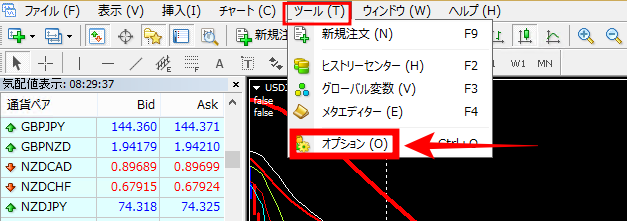
「E-メール」タブをクリックすると、SMTPサーバー設定をしていきます。
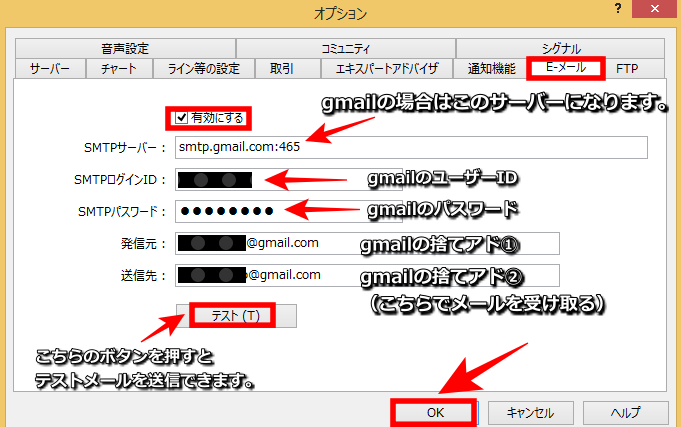
それぞれは下記のように割り当てられています。
SMTPサーバー:smtp.gmail.com:465
SMTPログインID:GmailのユーザーID
SMTPパスワード:Gmailのパスワード
発信元:送信するメールアドレス(Gmailの捨てアドでOK)
送信先:受信するメールアドレス(Gmailの捨てアドでOK)
設定後、テストボタンを押せば実際にMT4から送信されるかテストができます。
テストメールが成功すれば、下記画像のようにメールが受信できます。
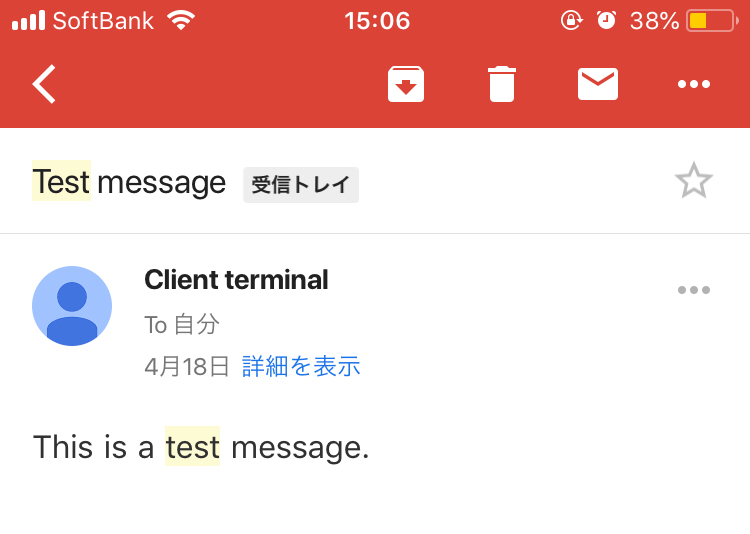
これでメールアラートが受信できるようになります。
まとめ
MT4でのメールアラート受信を駆使すると、トレードチャンスを逃さなくなります。
特に外出する機会が多い方は、この機能をぜひ使用することをオススメします。
先述の通り、メールアラートを受け取るためには常時ネット接続ができている環境が必要になるため、最大限活用するためには「VPS」を使用してメールアラートを受け取ることをオススメします。

